| Snažíme se lokalizovat naše webové stránky v co největším počtu jazyků, jak je to možné, ale tato stránka je v současné době stroje přeloženy pomocí Google Translate. | zavřít |
-
-
produkty
-
prostředky
-
podpora
-
společnost
-
Přihlásit se
-
ReviverSoft
Answers
Získat odpovědi od našich
Společenství počítačových expertů-
Domů
-
Zdroje
-
Otázky a odpovědi
- Selhání instalaci systému Windows 10 s kódem chyby 80240020
Selhání instalaci systému Windows 10 s kódem chyby 80240020
 Líbí se mi na tuto otázku0 Like ItSledovatMám tento neúspěch zprávu pokaždé snažím se jej nainstalovat.Operační systém:Odpověď na tuto otázkuNejlepší odpověďHi Ludwig,
Líbí se mi na tuto otázku0 Like ItSledovatMám tento neúspěch zprávu pokaždé snažím se jej nainstalovat.Operační systém:Odpověď na tuto otázkuNejlepší odpověďHi Ludwig,
To 80240020 chyba znamená, že složka instalace systému Windows 10 je nedokončený a / nebo poškozené.
Můžete sledovat níže uvedené metody vyřešit tuto chybu:
Metoda 1: Odstranit stažené soubory a zkuste to znovu
První věc, kterou je odstranit všechny stažené soubory a zkuste to znovu. Zdá se, že někdy instalační soubory Windows 10 jsou poškozené. Můžete je mazat a nutí je stáhnout znovu na příkazovém řádku. Zde je to, co je třeba udělat:- Otevřete svůj Windows Explorer
- Přejděte do složky C: \ Windows \ SoftwareDistribution \ Download
- Odstraňte všechny soubory v této složce. Nebojte se, to jsou jen dočasné soubory, které lze odstranit bezpečně. Windows je bude-li to nutné stahovat znovu.
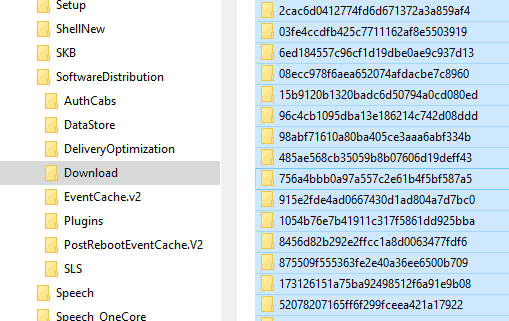
Po tomto budete muset nutit zahájením procesu aktualizace na příkazovém řádku:
Spustit svůj příkazový řádek jako správce. Za tímto účelem se tento otevřený svoji nabídku Start (Windows 7) nebo úvodní obrazovku (Windows 8) a zadejte příkaz cmd.
Pravým tlačítkem myši na položku rychlé Command a vyberte Spustit jako správce.
Vstup do wuauclt.exe / updatenow.
Nyní přejděte do ovládacího panelu a zvolte Windows Update byste měli být schopni vidět, že Windows 10 je stažen.
Metoda 2: Nastavit tajný klíč registru povolit Windows 10 inovace
Postupujte podle následujících kroků:- Stiskněte Win + R pro otevření dialogu Spustit. Zadejte příkaz regedit a stiskněte klávesu Enter spusťte Editor registru.
- Přejít na HKEY_LOCAL_MACHINE \ Software \ Microsoft \ Windows \ CurrentVersion \ WindowsUpdate \ OSUpgrade
- (Pokud klíč neexistuje vytvořte ji)
- Klepněte pravým tlačítkem myši na prázdné místo v pravém podokně a vyberte Nová hodnota / DWORD.
- Vstoupit AllowOSUpgrade a stiskněte klávesu Enter.
- Poklepáním na novou položku a nastavte její hodnotu na 1.
- Otevři ovládací panel a zkontrolovat dostupnost aktualizací.
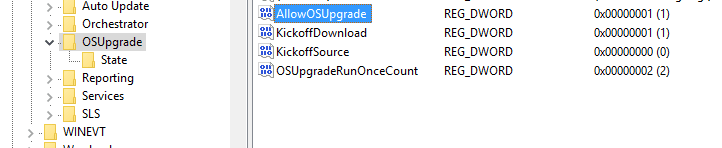
Metoda 3: Použití stáhnout nástroj Windows
Stačí stáhnout nástroj pro vytváření mediální služby poskytované společností Microsoft a postupujte podle pokynů.
http: //www.microsoft ...
Nástroj vytvoří bootovací USB disk nebo DVD, ze kterého můžete nainstalovat Windows.
Doufám, že to pomůže při získávání Windows 10 nainstalovaný v počítači bez chyby.
Pozdravy,
Lokeš
- 1 Odpověď
Nejstarší
Nejnovější
Hlasů
Nejsou žádné odpovědi.
Vítejte na Reviversoft Answers
ReviverSoft odpovědi je místem se zeptat na jakékoli otázky máte na vašem počítači a mít zodpovězeny odborné veřejnosti.Přidat na vaši otázku
Zeptejte se komunity nyníPodobné otázky
Pořád jsem dostat modrou obrazovku s Driver Power státní chybová zpráva o selhání a pak můj počítač by restartovat. Našla jsem váš produkt, a to se nestalo nic víc. Právě jsem koupil anti-virus (Kaspersky) a nyní je opět dělá. Je to tak frustrující. Můj počítač je jen 6 měsíců. Je to desktop Asus.VIEW ODPOVĚDI8Zobrazit plnou otázkuMěl jsem Driver Reviver od ledna 2013, a to jen začal dávat mi tato chybová zpráva dnes 6. října 2013.VIEW ODPOVĚDI19Zobrazit plnou otázkunalít désactiver la mémoire virtuelle: Clic droit sur Ordinateur "Propriétés" Koupelna se samostatným vchodem "Parametry système avances". Dans la partie Představení, klika sur parametry. Dans l'onglet Avance de představení, partie "Mémoire virtuelle" klika sur modifikátor Ça va Afficher Quelle quantité de mémoire virtuelle et à quel endroit ... si c'est sur C:, klika sur la ligne C: et choisis "aucun fichier d'Echange" Puis Définir Ferme en validant par OK, Appliquer OK et redémarre la strojVIEW ODPOVĚDI1Zobrazit plnou otázkuMáte potíže s počítačem?Dokončete skenování zdarma pomocí počítače Driver Reviver Nyní.StáhnoutSpusťte volné skenování -
